Reklama
Zakaždým, keď urobíte fotografiu, či už pomocou fotoaparátu alebo smartfónu, sa v systéme Windows uloží veľa osobných informácií vlastnosti obrázka Získajte kontextovú ponuku Vlastnosti obrázka a zistite všetko o obrázku [Chrome]Ako blogger a redaktor som stratil jednu funkciu. Firefox má predvolenú funkciu vlastností obrázka, ktorá vám poskytuje základný prísľub ľubovoľného obrázka na webovej stránke. Je to také ľahké ... Čítaj viac . Ak by ste radšej odstránili všetky tieto informácie pred zdieľaním obrázka s ostatnými, nebolo by to jednoduchšie na počítači so systémom Windows 10.
Aký druh informácií je zahrnutý?
Aj keď to nie je viditeľné už len pri pohľade na obrázok, ak prejdete do vlastností súboru obrázka, nájdete informácie o fotoaparáte, objektíve a dokonca aj informácie o GPS so súradnicami zemepisnej šírky a šírky.
V závislosti od toho, ako ste nasnímali fotografiu, by mohla mať aj rozsiahle informácie o nastaveniach vrátane ohniskovej vzdialenosti, citlivosti ISO, expozície, nastavení blesku a ďalších.
Ako odstrániť informácie
Ak chcete z fotografie v systéme Windows 10 odstrániť osobné alebo identifikačné údaje, kliknite pravým tlačidlom myši na súbor obrázka a vyberte položku vlastnosti.

Prejdite na stránku podrobnosti a uvidíte všetky informácie o fotografii.
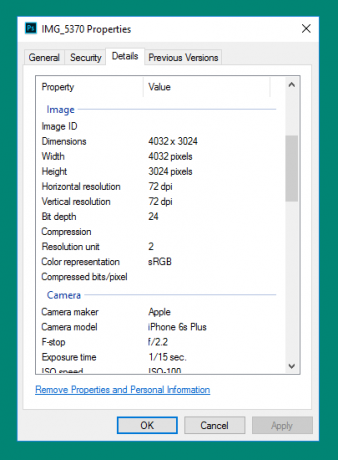
V dolnej časti karty Podrobnosti kliknite na Odstráňte vlastnosti a osobné informácie.
Pokiaľ ide o odstránenie týchto údajov, máte dve možnosti:
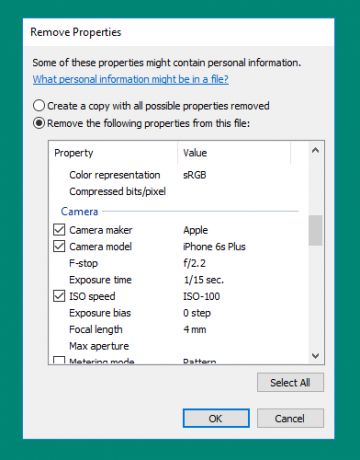
Prvým spôsobom je vytvorenie kópie obrázka so všetkými možnými vlastnosťami odstránenými. Uisti sa Vytvorte kópiu so všetkými možnými vlastnosťami odstránenými je vybrané. Toto je užitočná metóda, ak si chcete tieto informácie uchovať pre seba, ale radšej by ste ich odstránili, ak plánujete zdieľať obrázok.
Druhá metóda je deštruktívnejšia, keď z pôvodného súboru odstránite vlastnosti. Okrem deštruktívnej povahy tejto metódy sa líši aj tým, že si môžete vybrať, ktoré vlastnosti chcete odstrániť. Uistite sa, že Z tohto súboru odstráňte nasledujúce vlastnosti a začiarknite políčko vedľa podrobností, ktoré chcete odstrániť, a kliknite na tlačidlo OK.
Ak chcete odstrániť všetky podrobnosti z pôvodného súboru, stačí kliknúť na Vybrať všetko a potom stlačte OK. Ak chcete odstrániť alebo upraviť vlastnosti viacerých obrázkov, vyberte všetky obrázky v Prieskumníkovi systému Windows, kliknite na ne pravým tlačidlom myši a kliknite na položku vlastnostia postupujte podľa vyššie uvedenej metódy.
Môžete tiež pridať informácie do vlastností súboru. Napríklad je to skvelý spôsob preukázať vlastníctvo obrázka Ako zistiť, kto ukradol vaše fotografie (a čo s tým treba robiť)Krádež fotografií je smutnou skutočnosťou digitálneho veku. Tu je postup, ako sa chrániť, a kroky, ktoré môžete urobiť, ak niekto ukradne vaše fotografie. Čítaj viac umiestnením svojho mena do poľa Autor. (Informácie môžete zadať ručne do každého poľa, ktoré chcete upraviť.)
Máte sklon odstrániť vlastnosti obrázka pred zdieľaním obrázka online? Aký je váš preferovaný spôsob na to? Dajte nám vedieť v komentároch.
Image Credit: Billion Photos from Shutterstock
Nancy je spisovateľka a redaktorka žijúca vo Washingtone DC. Predtým bola redaktorkou Blízkeho východu na webe Next Web a momentálne pracuje v think-tanku založenom na DC v oblasti komunikácie a sociálnych médií.

